Bàn phím laptop ASUS bị loạn: Nguyên nhân và 7 cách xử lý
Bàn phím laptop ASUS bị loạn: Nguyên nhân và 7 cách xử lý
Bàn phím laptop ASUS bị loạn khiến bạn khó chịu khi gõ chữ không đúng ý? Tình trạng này gây gián đoạn công việc và làm giảm hiệu suất sử dụng. Đừng lo, hãy đọc thêm bài viết từ Điện Thoại Vui để tìm hiểu nguyên nhân và 7 cách khắc phục hiệu quả!
Bàn phím laptop ASUS bị loạn là tình trạng gì?
Bàn phím laptop ASUS bị loạn là tình trạng khi bàn phím không gõ đúng ký tự. Ví dụ, gõ chữ ra số, ký tự đặc biệt hoặc dính chữ. Tình trạng này khiến việc nhập liệu trở nên khó khăn và thiếu chính xác.

Lỗi loạn bàn phím còn biểu hiện qua việc tổ hợp phím không hoạt động đúng. Ví dụ, nhấn Ctrl+C không sao chép mà lại ra ký tự khác. Tình trạng này thường gây phiền toái trong quá trình sử dụng.
Bàn phím laptop ASUS bị loạn do đâu?
Bàn phím laptop ASUS bị loạn là tình trạng gõ phím nhưng không ra ký tự đúng. Nguyên nhân có thể từ phần mềm, phần cứng hoặc thói quen sử dụng. Dưới đây là những nguyên nhân phổ biến gây ra tình trạng này.
Bi bẩn hoặc chất lỏng làm kẹt bàn phím
Bàn phím laptop ASUS bị loạn có thể xảy ra khi đổ nước hoặc chất lỏng lên bề mặt phím. Chất lỏng có thể thấm sâu vào mạch điện bên dưới, gây chập chờn và làm các phím hoạt động không ổn định. Điều này dẫn đến việc nhấn một phím nhưng lại ra nhiều ký tự khác nhau.

Nếu không xử lý kịp thời, nước có thể làm oxy hóa bảng mạch, khiến phím bị liệt hoàn toàn. Trong một số trường hợp, chất lỏng có chứa đường hoặc axit còn có thể gây ăn mòn, làm bàn phím mất hẳn khả năng hoạt động. Để khắc phục, cần nhanh chóng làm khô bàn phím và vệ sinh kỹ lưỡng các khu vực bị dính nước.
Driver bàn phím lỗi hoặc chưa cài đúng
Một trong những nguyên nhân phổ biến khiến bàn phím laptop ASUS bị loạn là do driver lỗi hoặc không tương thích. Khi driver bàn phím không được cài đúng, máy tính không nhận diện đúng thiết bị, dẫn đến gõ phím sai ký tự.
Trong quá trình cập nhật hệ điều hành, driver bàn phím có thể bị xung đột với các phần mềm khác. Điều này làm bàn phím phản hồi không đúng, gây khó khăn trong quá trình sử dụng. Cập nhật hoặc cài đặt lại driver là giải pháp hiệu quả để khắc phục vấn đề này.
Pin laptop không ổn định gây ảnh hưởng
Pin laptop yếu hoặc bị chai khiến điện áp cung cấp không ổn định, dẫn đến lỗi bàn phím. Điều này khiến các phím hoạt động không đồng đều, gõ ký tự bị nhảy hoặc không nhận. Kiểm tra tình trạng pin định kỳ sẽ giúp đảm bảo bàn phím hoạt động ổn định hơn.
Laptop nhiễm virus hoặc mã độc
Máy tính bị nhiễm virus có thể khiến bàn phím hoạt động bất thường, gõ sai ký tự hoặc tự động nhập liệu. Các phần mềm độc hại có thể chiếm quyền kiểm soát, làm loạn chức năng bàn phím. Quét virus định kỳ là cách bảo vệ máy tính ASUS khỏi các sự cố này.
7 cách sửa lỗi bàn phím laptop ASUS bị loạn hiệu quả 2025
Bàn phím laptop ASUS bị loạn là tình trạng phổ biến, gây khó khăn trong việc nhập liệu. Để khắc phục lỗi này, bạn có thể áp dụng các cách sửa lỗi dưới đây. Mỗi cách đều đơn giản, dễ thực hiện tại nhà.
Tắt chế độ Numlock
Khi bàn phím laptop ASUS bị loạn, có thể bạn đã vô tình kích hoạt Numlock. Điều này khiến các phím chữ chuyển thành số khi nhập liệu. Để tắt Numlock, hãy nhấn tổ hợp phím Fn+Numlock (thường là F5 hoặc F12 tùy model).

Nếu sau khi tắt Numlock mà bàn phím vẫn loạn, hãy khởi động lại máy tính để thiết lập lại hệ thống. Việc này giúp đảm bảo các thay đổi được áp dụng và bàn phím hoạt động bình thường trở lại.
Kiểm tra bộ gõ và ngôn ngữ bàn phím
Nếu bàn phím gõ ra ký tự đặc biệt, nguyên nhân có thể từ cài đặt ngôn ngữ hoặc bộ gõ tiếng Việt. Kiểm tra lại cấu hình để khắc phục theo các bước sau:
Bước 1: Tại hệ điều hành Windows 10, 11, nhấp chuột vào biểu tượng Language nằm ở góc dưới cùng bên phải của thanh Taskbar.
Bước 2: Chọn English (United States) để đảm bảo bàn phím hoạt động đúng chuẩn tiếng Anh.
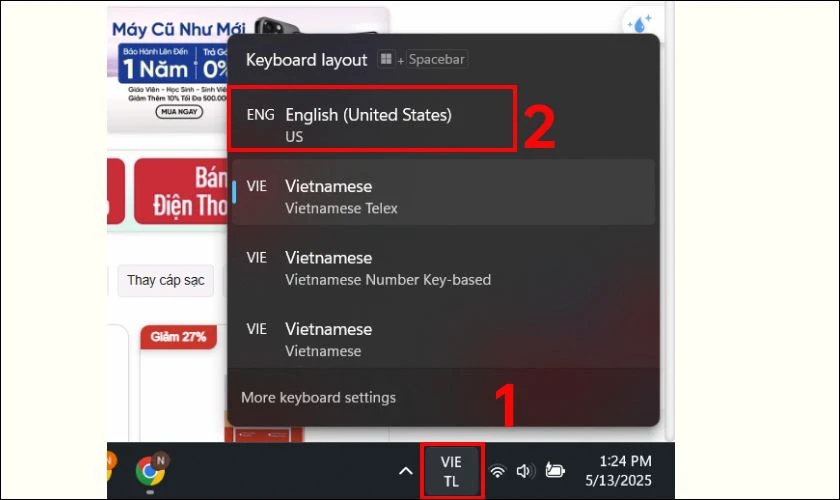
Người Việt thường dùng bộ gõ như Unikey, Evkey hoặc Vietkey. Đảm bảo đặt đúng kiểu gõ Telex và bảng mã Unicode để tránh lỗi.
Cài lại driver bàn phím
Trong quá trình sử dụng, bàn phím laptop ASUS có thể gặp tình trạng gõ loạn chữ do xung đột phần mềm, virus hoặc lỗi driver. Driver bàn phím là phần mềm giúp máy tính nhận diện và điều khiển bàn phím. Windows thường tự động cài đặt và cập nhật driver này. Tuy nhiên, nếu driver gặp trục trặc, bạn cần gỡ bỏ và cài đặt lại. Dưới đây là các bước chi tiết để khắc phục.
Bước 1 - Mở Device Manager: Nhấn chuột phải vào Start Menu và chọn Device Manager từ danh sách hiển thị.
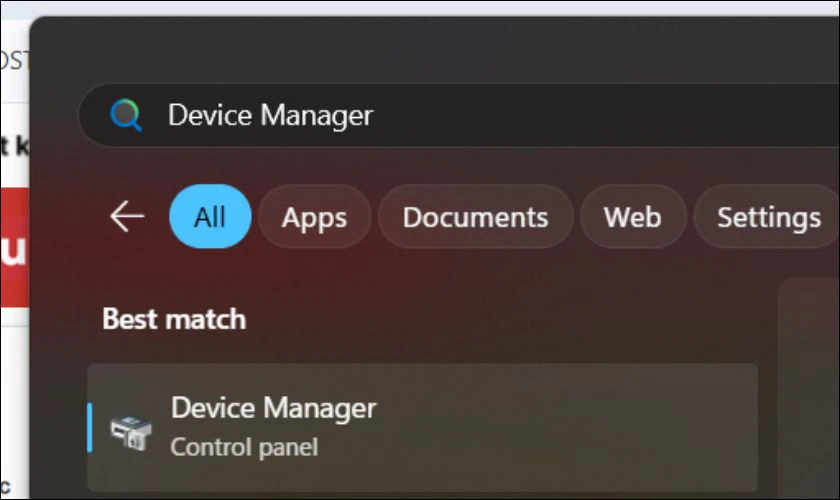
Bước 2 - Gỡ cài đặt driver bàn phím: Trong Device Manager, tìm đến mục Keyboard. Nhấp chuột phải vào thiết bị bàn phím đang sử dụng, chọn Uninstall Device để xóa driver.
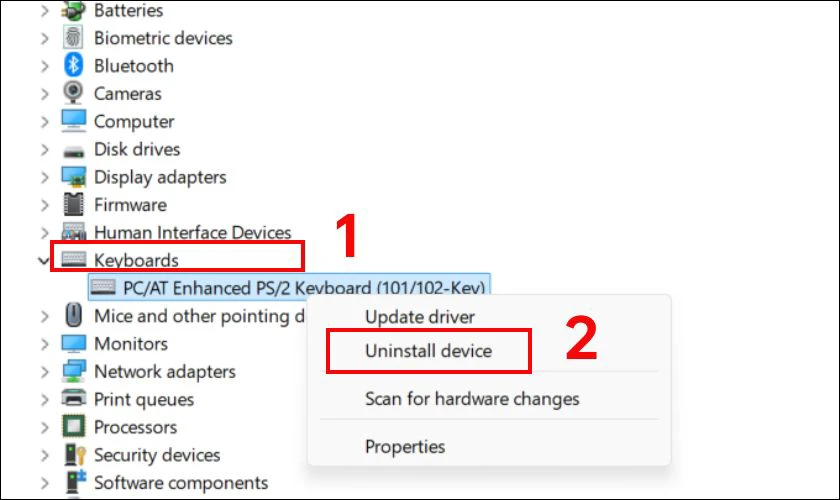
Bước 3 - Khởi động lại máy và cập nhật driver: Sau khi gỡ bỏ, tiến hành khởi động lại laptop. Windows sẽ tự động tìm kiếm và cài đặt lại driver bàn phím.
Ngoài ra, bạn có thể nhấp chuột phải vào bàn phím trong Device Manager, chọn Update driver để hệ thống tự động cập nhật.
Vệ sinh bàn phím
Nếu bàn phím laptop ASUS bị loạn chữ, kẹt phím hoặc không gõ được, có thể do bụi bẩn bám vào. Hãy tắt nguồn máy, dùng vật mỏng nhẹ nhàng cạy nắp phím ra, sau đó làm sạch chân phím rồi lắp lại. Vệ sinh đúng cách giúp bàn phím hoạt động bình thường trở lại.
Thay bàn phím mới nếu cần
Nếu bạn đã thử mọi cách nhưng lỗi bàn phím laptop ASUS bị loạn vẫn không được khắc phục, việc thay bàn phím mới là lựa chọn tối ưu. Đặc biệt, trong trường hợp laptop bị đổ chất lỏng và đã được làm khô kịp thời nhưng vẫn bị lỗi, thay bàn phím sẽ giúp khôi phục hoạt động bình thường.
Một số trường hợp bạn nên cân nhắc thay bàn phím:
- Bàn phím bị dính chữ, nhấn một phím nhưng ra nhiều ký tự khác nhau.
- Liệt phím, nhấn phím nhưng không nhận ký tự hoặc chỉ nhận một số ít.
- Chập phím, nhấn một phím nhưng nhảy ra nhiều ký tự khác hoặc tổ hợp phím không đúng.
Việc thay bàn phím không chỉ giúp khôi phục chức năng mà còn đảm bảo máy hoạt động ổn định, tránh các lỗi phát sinh sau này.
Mẹo hạn chế tình trạng bàn phím laptop ASUS bị loạn
Bàn phím laptop ASUS bị loạn có thể gây ra nhiều bất tiện trong quá trình sử dụng. Để giảm thiểu tình trạng này, bạn có thể áp dụng một số mẹo đơn giản và hiệu quả dưới đây.
- Giữ bàn phím sạch sẽ. Hạn chế ăn uống gần laptop để tránh bụi bẩn, mảnh vụn hoặc chất lỏng rơi vào bàn phím. Thường xuyên vệ sinh bằng khăn mềm hoặc dụng cụ chuyên dụng giúp loại bỏ bụi và các vật thể nhỏ gây kẹt phím.
- Sử dụng bàn phím bảo vệ. Dùng miếng phủ bàn phím để ngăn bụi và chất lỏng tiếp xúc trực tiếp với các phím, giúp giảm nguy cơ hỏng hóc.
- Tránh va đập mạnh và làm rơi máy. Những cú va chạm có thể khiến cơ chế phím bị hỏng hoặc ảnh hưởng đến mạch bàn phím, gây ra hiện tượng loạn phím.
- Hạn chế tiếp xúc với nước. Nếu bàn phím bị dính nước, hãy tắt máy ngay và đưa đến trung tâm sửa chữa để được kiểm tra kịp thời.
- Gõ phím nhẹ nhàng, đúng lực. Tránh gõ quá mạnh để tăng tuổi thọ bàn phím, đồng thời giảm nguy cơ phím bị kẹt hoặc hư hỏng.

Việc bảo vệ và giữ gìn bàn phím laptop ASUS đúng cách không chỉ giúp tránh tình trạng loạn phím mà còn kéo dài tuổi thọ thiết bị. Hãy áp dụng những mẹo trên để bảo vệ bàn phím của bạn luôn hoạt động ổn định.
Lưu ý khi sửa bàn phím laptop ASUS bị loạn
Bàn phím laptop ASUS bị loạn có thể gây ra nhiều phiền toái trong quá trình sử dụng. Để khắc phục hiệu quả và tránh làm hỏng thiết bị, bạn cần lưu ý một số điểm quan trọng sau đây.
- Tắt phím NumLock. Bàn phím bị loạn có thể do phím NumLock đang bật. Hãy kiểm tra và tắt/bật lại phím này để xem có cải thiện không.
- Cập nhật driver bàn phím. Driver lỗi thời có thể gây loạn phím. Vào Control Panel, sau đó chọn Device Manager tiếp tục chọn Keyboard, nhấp chuột phải vào bàn phím và chọn Update Driver Software. Nếu không hiệu quả, chọn Uninstall, sau đó khởi động lại để Windows tự cài đặt driver mới.
- Tháo pin khi nghi ngờ lỗi phần cứng. Nếu bàn phím loạn do pin hỏng, hãy tháo pin, cắm sạc trực tiếp và khởi động máy. Nếu bàn phím hoạt động ổn định khi không có pin, bạn nên thay pin mới.
- Kiểm tra cài đặt ngôn ngữ bàn phím. Lỗi ký tự có thể do cài đặt ngôn ngữ sai. Vào Control Panel sau đó Language, tiếp tục chọn Options, thêm bàn phím US và xóa các ngôn ngữ không cần thiết.
- Không tự sửa nếu không có chuyên môn. Nếu đã thử các cách trên mà không hiệu quả, hãy mang máy đến trung tâm bảo hành uy tín để kiểm tra phần cứng.
- Thay bàn phím mới khi lỗi quá nặng. Nếu bàn phím bị hỏng mạch hoặc lỗi nghiêm trọng, việc thay mới là giải pháp tốt nhất để khôi phục chức năng.
- Vệ sinh bàn phím đúng cách. Tắt máy, lật nghiêng hoặc úp ngược để nước thoát ra nếu bị đổ nước. Dùng bình nén khí hoặc khăn mềm thấm cồn lau nhẹ bề mặt phím. Đảm bảo bàn phím khô hoàn toàn trước khi sử dụng lại.

Việc sửa bàn phím laptop ASUS bị loạn cần thực hiện đúng cách để tránh hư hỏng thêm. Nếu không có kinh nghiệm, bạn nên tìm đến trung tâm bảo hành để đảm bảo an toàn cho thiết bị.
Địa chỉ sửa bàn phím laptop ASUS bị loạn uy tín, lấy liền
Trong quá trình sử dụng, bàn phím laptop ASUS có thể gặp tình trạng loạn chữ hoặc không nhận phím. Để khắc phục nhanh chóng, bạn nên tìm địa chỉ sửa chữa uy tín như Điện Thoại Vui để được hỗ trợ kịp thời. Khi sửa hay thay bàn phím taị Điện Thoại Vui bạn sẽ nhận được một số quyền lợi sau:
- Dịch vụ nhanh chóng, lấy liền. Đội ngũ kỹ thuật viên có tay nghề cao, xử lý ngay trong ngày.
- Linh kiện chính hãng. Bàn phím thay thế được đảm bảo về chất lượng và nguồn gốc.
- Bảo hành dài hạn. Cam kết bảo hành lên đến 12 tháng tùy loại bàn phím thay thế.
- Chi phí hợp lý. Giá dịch vụ được niêm yết rõ ràng, không phát sinh phụ phí.
- Tư vấn nhiệt tình. Nhân viên giải đáp thắc mắc và hướng dẫn sử dụng sau sửa chữa.

Nếu bàn phím laptop ASUS của bạn bị loạn, hãy đến Điện Thoại Vui để được hỗ trợ ngay. Liên hệ qua hotline 1800.2064 hoặc đến chi nhánh gần nhất để được kiểm tra máy càng sớm càng tốt!
Kết luận
Bàn phím laptop ASUS bị loạn là vấn đề gây nhiều phiền toái cho người dùng. Hy vọng các cách trên có thể giúp bạn khắc phục lỗi hiệu quả. Nếu vẫn không tự sửa được, hãy liên hệ Điện Thoại Vui để được hỗ trợ nhanh chóng bạn nhé!
Bạn đang đọc bài viết Bàn phím laptop ASUS bị loạn: Nguyên nhân và 7 cách xử lý tại chuyên mục Thủ thuật thiết bị trên website Điện Thoại Vui.

Xin chào, mình là Uyển Nhi hiện đang là Content Creator tại Điện Thoại Vui. Mình là một người yêu thích công nghệ, chơi game điện tử và luôn cập nhật những tin tức mới mẻ mỗi ngày. Những điều chia sẻ của mình đều được tìm hiểu và chắt lọc kỹ càng. Mong rằng những bài viết của mình sẽ hữu ích đối với bạn, cùng theo dõi các bài viết của mình nhé!

